
Daftar Isi:
- Pengarang John Day [email protected].
- Public 2024-01-30 09:58.
- Terakhir diubah 2025-06-01 06:09.
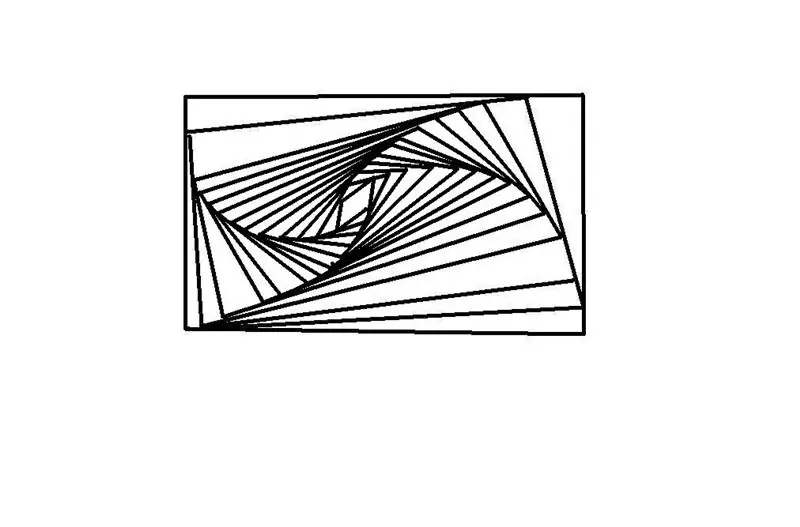
Saya akan menunjukkan cara membuat desain yang mengagumkan menggunakan Microsoft Paint, atau hanya dengan pensil dan kertas!!
P. S. Silakan menilai dan memilih untuk kontes buku. Terima kasih banyak!
Langkah 1: Bagaimana Memulai
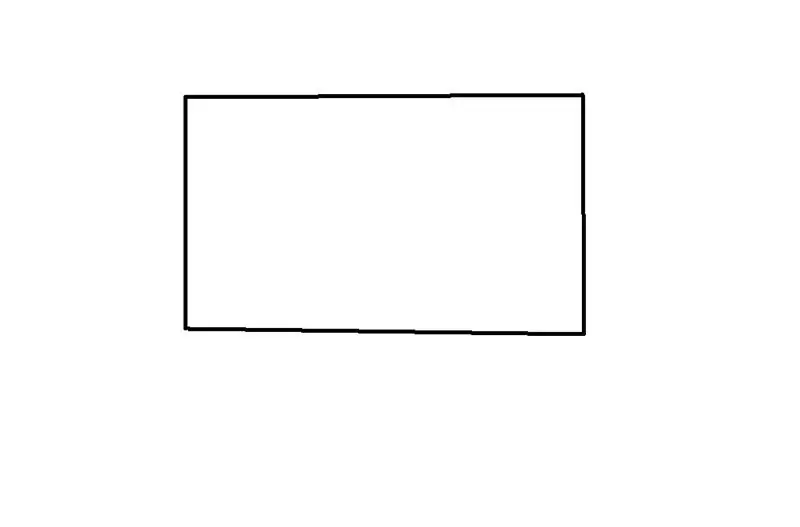
Beginilah cara Anda memulai:
Hanya persegi panjang/persegi
Langkah 2: Memulai Bagian Keren
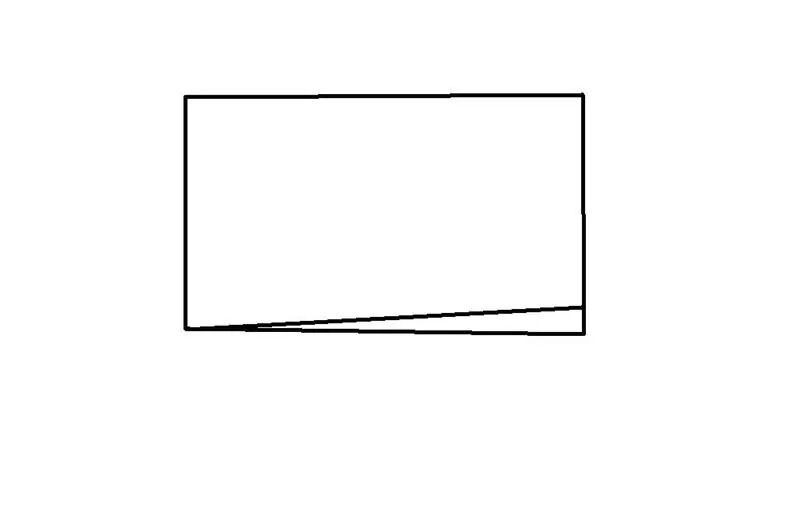
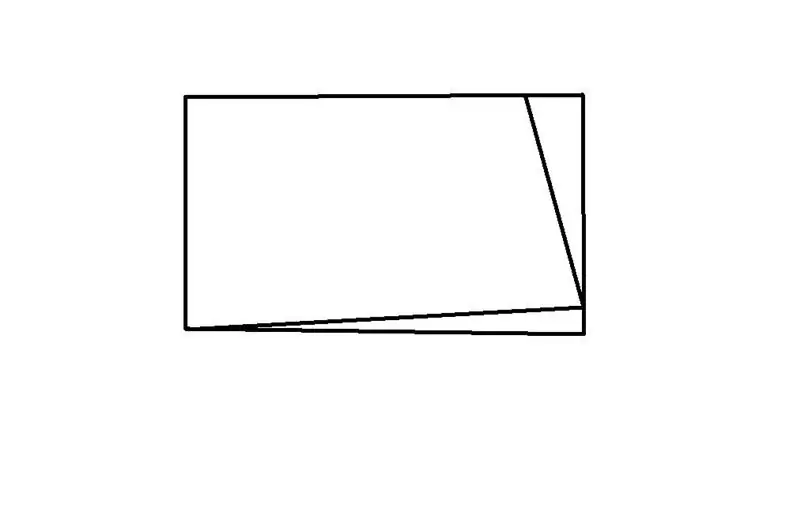
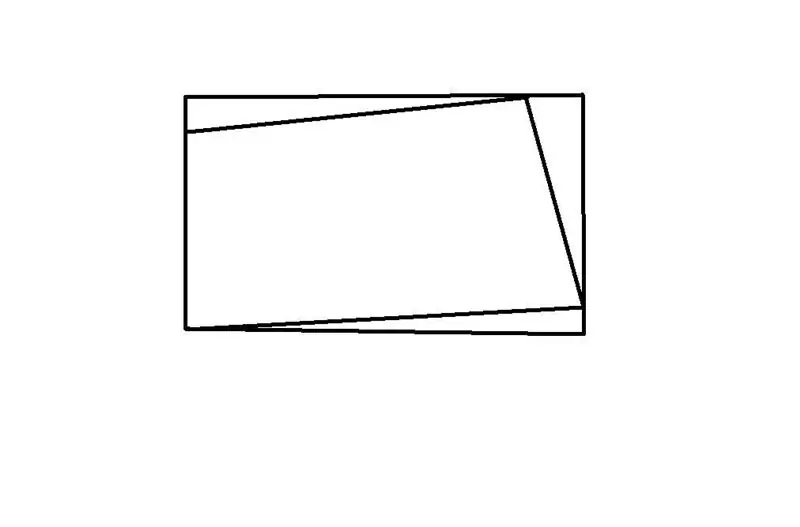
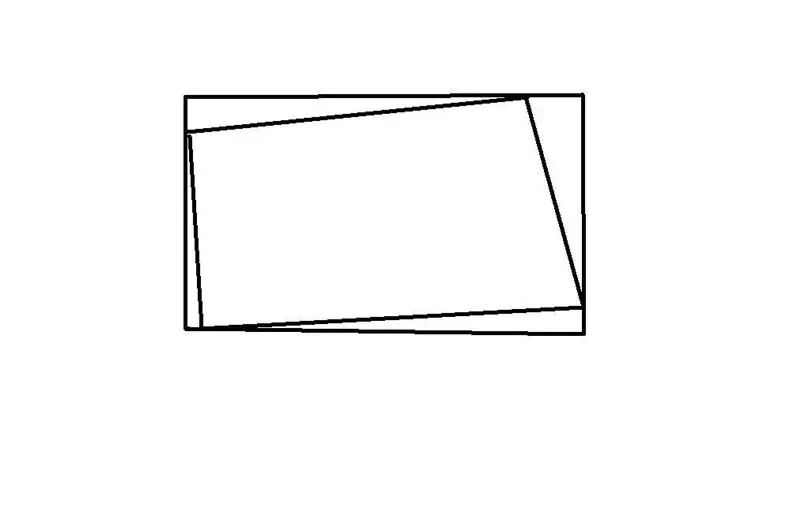
Jadi beginilah cara Anda memulai hal-hal luar biasa di dalam.
1. Miringkan sedikit ke atas. 2. Setelah Anda mengenai sisinya, naik lagi sedikit miring ke atas 3. Turunkan garis lain sedikit miring ke sisi kiri 4. Setelah Anda mencapai sisi itu, tekan garis yang Anda mulai dengan
Langkah 3: Melanjutkan
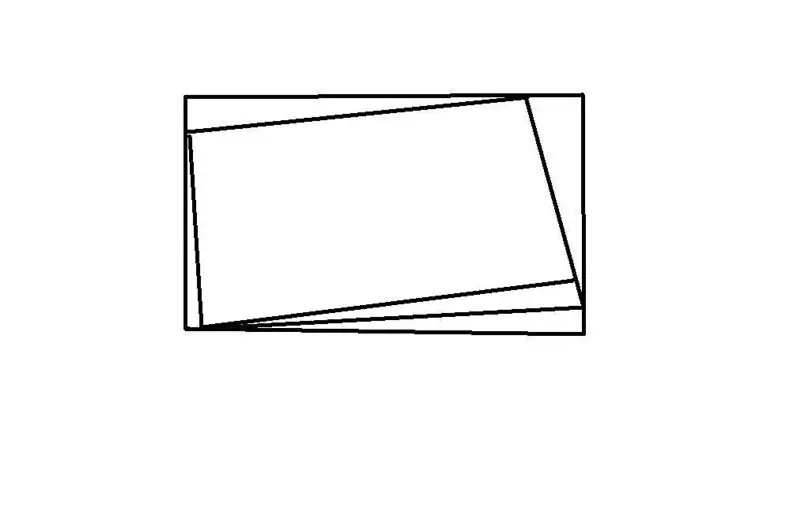

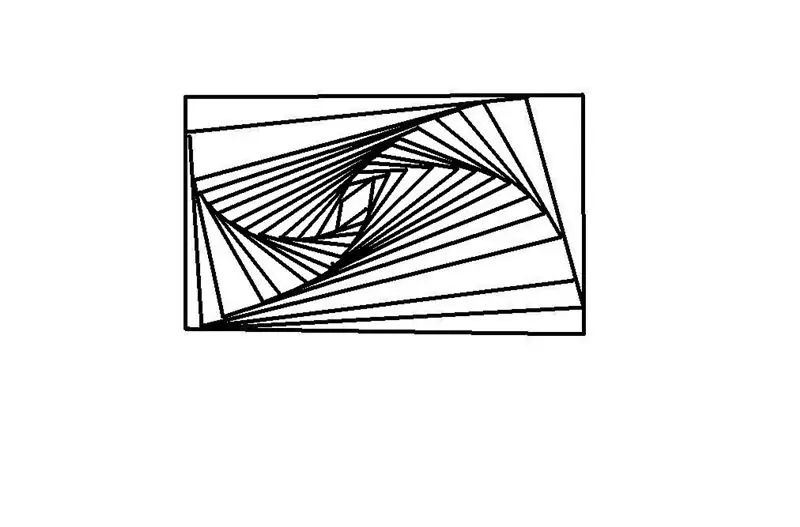
Pic #1- Jika Anda terus melanjutkan polanya, Anda akan mendapatkan sesuatu seperti ini.
Pic #2- Akhirnya ketika Anda mendapatkan sedikit lebih jauh, tengah akan "mendekati". Pic #3- Gambar yang sudah jadi (saya kira saya bisa melakukan beberapa pola itu lagi)
Langkah 4: Selesai
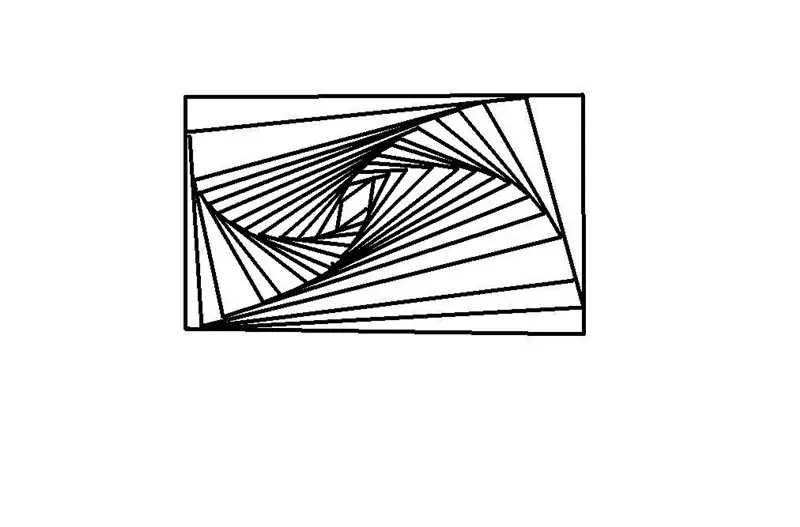
Sekarang setelah Anda membuat pola, tunjukkan pada beberapa teman dan ajari mereka cara membuatnya. Ini adalah Instructable pertama saya jadi beri tahu saya bagaimana pendapat Anda!
P. S. Jika Anda mewarnainya dengan pola tertentu, itu terlihat luar biasa! Saya akan menunjukkan Anda sebuah gambar, tetapi Microsoft Paint saya bertindak seperti itu adalah gambar yang keluar dari google atau sesuatu, YANG TIDAK SAYA TAKUT.
Direkomendasikan:
Awful to Awesome: Ganti Suara Alarm Mekanis: 8 Langkah (dengan Gambar)

Mengerikan hingga Luar Biasa: Ganti Suara Alarm Mekanis: Berharap untuk mengurangi penggunaan ponsel cerdas larut malam saya, saya mendapatkan jam alarm antik untuk di samping tempat tidur saya. Jam flip mekanis yang indah ini hanya memiliki satu masalah: suara alarm yang benar-benar mengerikan. (Saksikan video pertama di atas.) Tidak heran jam apa ini
Memodifikasi IRobot Create to Paint: 6 Langkah (dengan Gambar)

Memodifikasi IRobot Create to Paint: Ini adalah proyek robotika yang mungkin bisa diselesaikan oleh seseorang yang tidak memiliki pengalaman dengan robot sama sekali. Saya mengatakan ini karena, sebelum saya mulai, saya tidak memiliki pengalaman dengan robot. Atau menulis program. Sebenarnya, saya tahu cara melukis dan itu
Windows Paint Fake-Out: 4 Langkah

Windows Paint Fake-Out: Ini adalah cara memalsukan orang menggunakan Microsoft Paint, dan tombol "Print Screen" di keyboard Anda. (Maaf, pengguna Mac!)
Gradien di Microsoft Paint: 5 Langkah

Gradien di Microsoft Paint: Cara membuat gradien warna sederhana di MS Paint
Wajah Lucu / Menakutkan di MS Paint: 5 Langkah

Wajah Lucu / Menakutkan di MS Paint: SAYA TAHU!!!!! SAYA TAHU SAYA TELAH MEMBUAT BANYAK INSTRUCTABLES MS PAINT!:DSJadi saya akan menunjukkan cara membuat wajah lucu / menakutkan di cat (Baca pesan besar di atas). Gambar di bawah ini adalah contoh dari apa yang akan saya ajarkan kepada Anda bagaimana membuat.P.S. Silakan beri peringkat
